當前位置:首頁 > 幫助中心 > 重裝系統win10怎么設置U盤為第一啟動項
重裝系統win10怎么設置U盤為第一啟動項
日期:2021-12-06 | 時間:12:09
?????? 許多小伙伴在使用電腦win10系統的時候,很難避免出現一些問題,而這時候不少小伙伴都想要選擇重裝電腦系統來解決問題。但是,有不少用戶卻在進行操作的時候,卡在了設置U盤為第一啟動項的步驟。那么,你在使用u盤啟動盤重裝win10系統的時候,有沒有遇到同樣的情況呢?下面小編就帶著大家一起來看看重裝系統win10怎么設置U盤為第一啟動項吧!
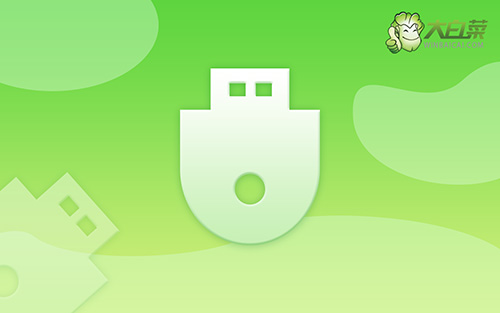
操作步驟如下:
1、查詢筆記本電腦型號的BIOS設置界面熱鍵
2、重啟電腦,出現重啟畫面時迅速按下設置熱鍵進入BIOS界面
3、進入BIOS界面,利用方向鍵切換至BOOT菜單
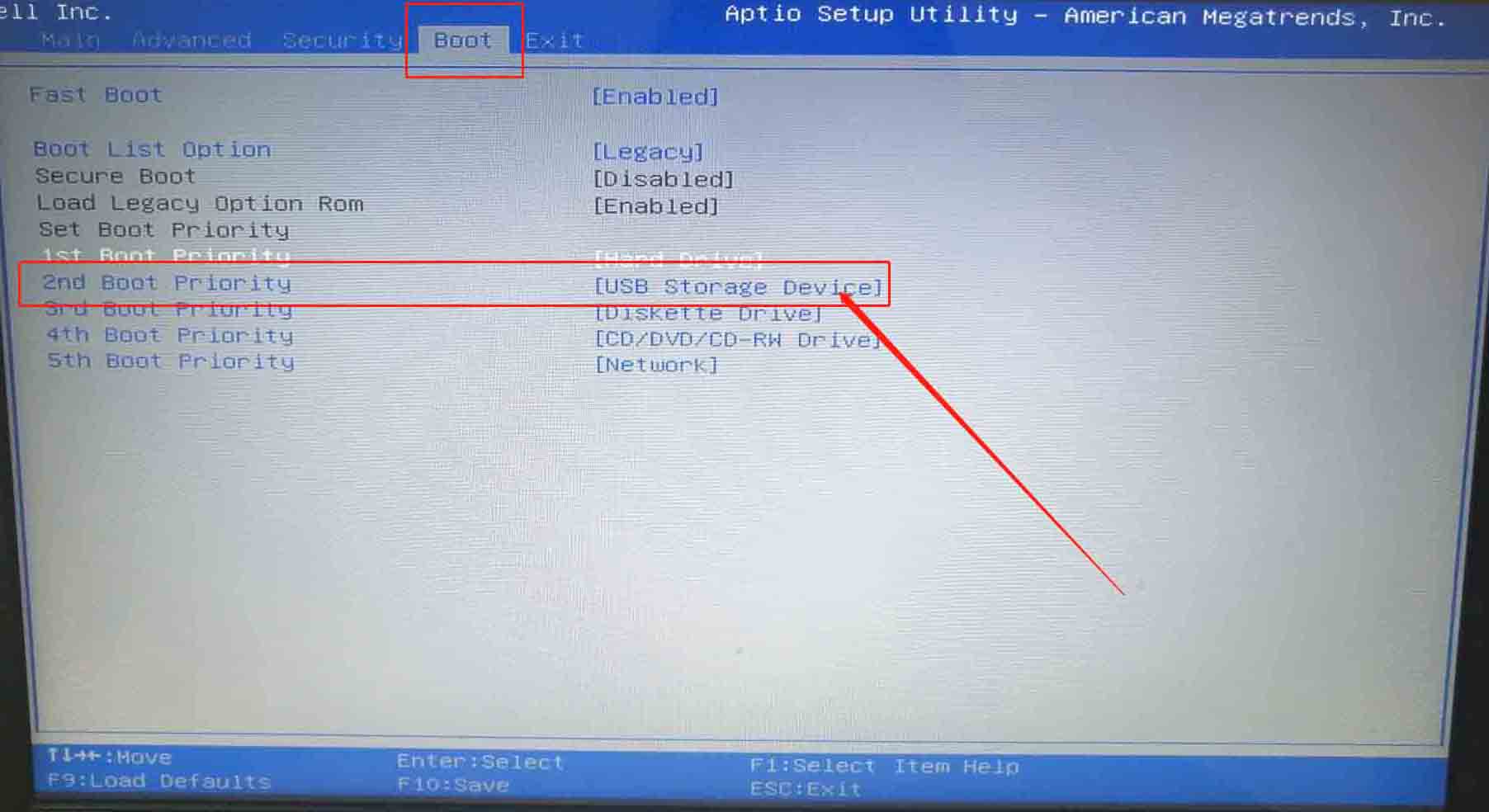
4、在BOOT界面中,使用方向鍵選中大白菜u盤對應的U盤選項,并使用“+”鍵移動到第一選項,最后按下F10鍵保存并退出(注意:通常帶有“USB”字母的選項即為U盤啟動盤選項)
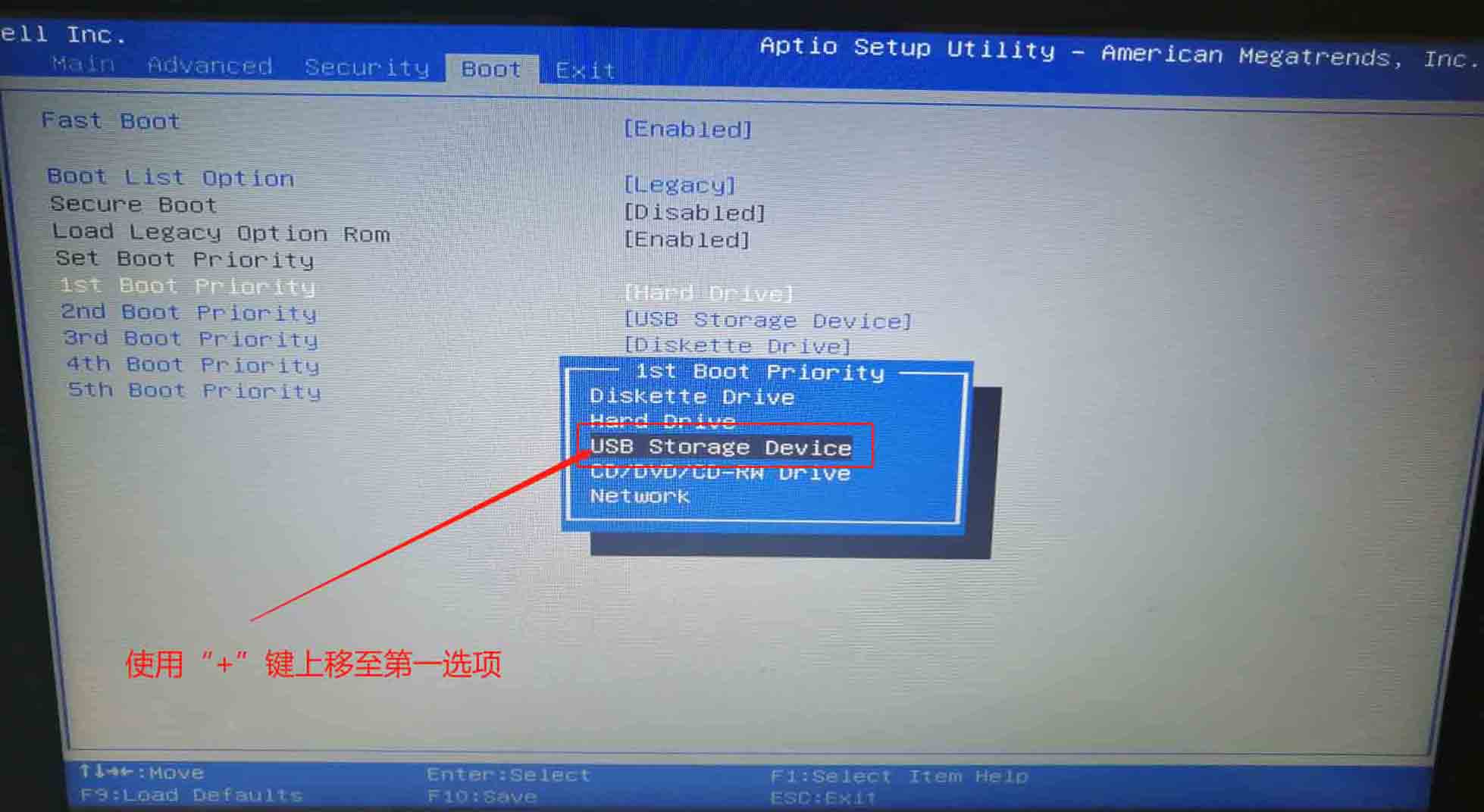
?????? 就這樣,我們就可以完成重裝系統win10怎么設置U盤為第一啟動項的全部操作了,你學會了嗎?其實,電腦設置win10系統進入bios設置u盤啟動并不難,你可以選擇使用bios快捷鍵或者是u盤啟動快捷鍵,都可以進入winpe系統完成系統重裝。

